Качество изображения играет важную роль в получении хорошего результата. Одним из параметров качества является его разрешение, измеряемое в dpi (dots per inch). DPI определяет количество точек, которые размещаются на одну дюймовую линейку при печати. Именно разрешение дает возможность создать четкое и реалистичное изображение.
Однако, настройка изображения на необходимые 72 dpi может быть сложной задачей, особенно для тех, кто только начинает свой путь в мире графического дизайна или фотографии. В этой статье мы расскажем вам о простом пошаговом руководстве, которое поможет вам настроить изображение на 72 dpi без особых усилий.
Шаг 1: Откройте изображение в программе редактирования. Для настройки dpi вам понадобится специализированное программное обеспечение, такое как Adobe Photoshop или GIMP. С помощью этих программ вы сможете открыть изображение и приступить к его настройке.
Шаг 2: Измените разрешение изображения. В меню программы найдите функцию, которая позволит вам изменить разрешение изображения. Обычно она называется "Размер изображения" или "Image Size". Установите значение dpi на 72 и убедитесь, что опция "Сохранить пропорции" активирована. Это позволит сохранить соотношение сторон изображения без искажений.
Шаг 3: Сохраните изображение. После того, как вы настроите разрешение на 72 dpi, сохраните изображение в нужном формате. Обратите внимание, что некоторые форматы сохранения (например, JPEG) могут сжимать изображение и влиять на его качество, поэтому выбирайте формат, который наилучшим образом сохранит качество вашего изображения.
Следуя этим простым шагам, вы сможете легко настроить изображение на 72 dpi. Не забывайте, что dpi важен для качественной печати, поэтому обращайте внимание на этот параметр при работе с изображениями, особенно если вам важно получить четкое и реалистичное изображение.
Почему важно настроить изображение на 72 dpi

В современном мире изображения играют важную роль в создании визуального контента. Они применяются на веб-страницах, в социальных сетях, в рекламе, так и в других областях. Однако, при работе с изображениями, важно учесть их разрешение, а именно значение dpi (dots per inch или точек на дюйм).
Разрешение изображения, выраженное в dpi, определяет густоту точек, которые образуют изображение при печати на бумаге или отображении на экране. Значение 72 dpi стандартно используется для веб-графики, так как оно обеспечивает оптимальную производительность и качество изображения на большинстве устройств.
Настроив изображение на 72 dpi, вы достигаете оптимального соотношения размера файла и его качества в Интернете. Изображения с более высоким разрешением (например, 300 dpi) могут занимать больше места на сервере и вызывать долгую загрузку страницы, что отрицательно сказывается на пользовательском опыте.
Кроме того, использование изображений с высоким разрешением для web-контента может быть излишне, так как большинство экранов устройств не способны отобразить такие детали. Это приводит к нагрузке на сервер и замедляет загрузку страницы без видимой выгоды для пользователей.
Важно также помнить, что разрешение изображений может влиять на их качество. Например, если у вас есть изображение с низким разрешением, изменение его значения dpi без фактического увеличения количества точек может привести к пикселизации и потере детализации.
Шаг 1: Выбор подходящей программы для редактирования

Прежде чем начать настраивать изображение на 72 dpi, вам понадобится программное обеспечение, которое позволит вам проводить редактирование. Существует множество программ, которые могут быть использованы для этой цели, но рекомендуется выбрать ту, которая лучше всего соответствует вашим потребностям и навыкам.
Вот несколько популярных программ, которые вы можете использовать:
| Adobe Photoshop | Это одна из самых популярных программ для редактирования изображений. Она имеет множество функций и инструментов, которые позволяют легко изменять разрешение изображения на 72 dpi. |
| GIMP | GIMP - это бесплатная и открытая программа для редактирования изображений, которая поддерживает множество функций, аналогичных Photoshop. Она доступна для Windows, macOS и Linux. |
| Corel PaintShop Pro | PaintShop Pro - это другая популярная программа для редактирования изображений, которая предлагает множество инструментов для изменения разрешения. |
Каждая из этих программ имеет свои преимущества и недостатки, поэтому рекомендуется ознакомиться с ними более подробно и выбрать ту, которая лучше всего подходит для ваших нужд.
После выбора программы для редактирования, вы будете готовы приступить к следующему шагу настройки изображения на 72 dpi.
Программа 1: Adobe Photoshop
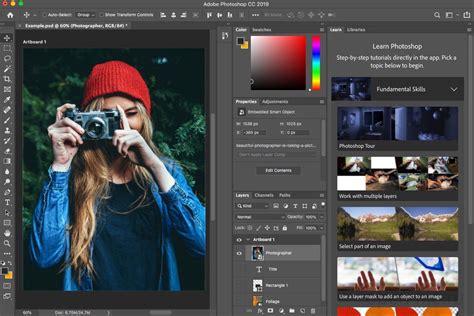
Шаг 1: Откройте изображение в Adobe Photoshop, выбрав "Файл" > "Открыть" в верхнем меню программы. |
Шаг 2: После открытия изображения, выберите пункт меню "Изображение" > "Размер холста". |
Шаг 3: В открывшемся окне "Размер холста" установите единицы измерения в "пиксели". В поле "разрешение" введите значение "72" dpi. |
Шаг 4: Убедитесь, что опция "Межпиксельное выравнивание" отключена, чтобы изображение не было изменено. |
Шаг 5: Нажмите кнопку "ОК", чтобы применить изменения к изображению. |
Шаг 6: Сохраните изображение, выбрав "Файл" > "Сохранить как". Задайте имя и формат файла, а затем нажмите "Сохранить". |
Теперь ваше изображение настроено на 72 dpi с помощью Adobe Photoshop. Убедитесь, что вы сохраняете его в правильном формате (например, JPEG или PNG), чтобы сохранить качество изображения.
Программа 2: GIMP

Шаг 1: Запустите GIMP и откройте изображение, которое вы хотите настроить на 72 dpi.
Шаг 2: Нажмите правой кнопкой мыши по изображению и выберите "Изображение" в контекстном меню, затем выберите "Масштаб изображения".
Шаг 3: В появившемся окне "Масштаб изображения" найдите раздел "Разрешение" и установите значение "72" в поле "Горизонтальное разрешение" и "Вертикальное разрешение".
Шаг 4: Проверьте, чтобы установленное разрешение по-прежнему было в единицах измерения dpi (то есть пикселей на дюйм).
Шаг 5: Нажмите кнопку "Масштабировать", чтобы применить изменения.
Шаг 6: Сохраните изменения в новом файле или перезапишите существующий файл с помощью команды "Сохранить" или "Сохранить как" в меню "Файл".
Итак, вы успешно настроили изображение на 72 dpi с помощью GIMP. Теперь ваше изображение готово для использования в веб-дизайне или для просмотра на экране с соответствующим разрешением.
Шаг 2: Определение нужного разрешения

После того, как вы определились с форматом вашего изображения, вам необходимо определить нужное разрешение, чтобы настроить его на 72 dpi.
Разрешение изображения измеряется в точках на дюйм (dpi) и указывает, сколько точек будет находиться на одном дюйме печатной поверхности. Чем больше количество точек на дюйм, тем более детализированное изображение.
Для веб-страниц рекомендуется использовать стандартное разрешение 72 dpi, так как оно оптимально для дисплеев компьютера и обеспечивает быструю загрузку страницы.
Однако в некоторых случаях, например, при печати изображения или создании большого фотографического плаката, может потребоваться более высокое разрешение. В этом случае, возможно, вам придется увеличить разрешение изображения для получения более качественного результата.
Важно помнить, что при изменении разрешения изображения может произойти потеря качества или искажение. Поэтому перед изменением разрешения всегда рекомендуется создавать резервную копию оригинального изображения.
Перейдите к следующему шагу, чтобы узнать, как изменить разрешение вашего изображения на 72 dpi с помощью графического редактора.
Разрешение для печати

Когда дело доходит до печати, различные принтеры могут иметь различные требования к разрешению. Тем не менее, общепринятый стандарт для печати изображений - это 300 dpi. Это значит, что на каждый дюйм печатной поверхности должно приходиться 300 точек.
Для настройки изображения на разрешение 300 dpi, нужно знать размер печати, в котором будет использоваться изображение. Вы можете использовать графический редактор, чтобы установить разрешение и размер изображения перед печатью.
Когда вы настраиваете разрешение для печати, имейте в виду, что более высокое разрешение может способствовать более качественной печати, но также может увеличить размер файла. Некоторые принтеры и печатные устройства могут потребовать более высокое разрешение для обеспечения наилучших результатов, поэтому лучше уточнить требования вашего принтера перед печатью.
Также, помните, что разрешение изображения для веба (72 dpi) отличается от разрешения для печати (300 dpi). Изображения с низким разрешением, предназначенные для веба, могут не выглядеть хорошо при печати, поэтому важно настроить разрешение правильно, чтобы получить качественные результаты.
Разрешение для веба

Когда речь идет о размещении изображений на веб-страницах, важно учитывать разрешение. Разрешение изображения для веба обычно измеряется в точках на дюйм (dpi) или пикселях на дюйм (ppi).
В то время как на печатном материале вы можете использовать более высокое разрешение, для веб-изображений рекомендуется использовать 72 dpi (ppi). Это связано с тем, что разрешение экрана компьютера обычно составляет 72 пикселя на дюйм.
Использование разрешения 72 dpi поможет оптимизировать размер файла изображения, сделав его меньше и более подходящим для загрузки в веб-браузеры. Более низкое разрешение также может уменьшить время загрузки страницы, особенно при наличии нескольких изображений.
Однако, не стоит забывать, что разрешение 72 dpi может быть не подходящим для ретиновых дисплеев и устройств с более высоким разрешением. В таких случаях, рекомендуется использовать изображения с более высоким разрешением, например, 144 dpi.
Теперь, когда вы знаете, что использовать разрешение изображения в 72 dpi для веба - оптимальное решение, вы можете настроить свои изображения перед их публикацией на веб-странице. Это поможет вам создать качественный контент и предложить лучший опыт пользователям.
Шаг 3: Изменение разрешения в выбранной программе

Для начала, откройте выбранную программу и загрузите изображение, которое вы хотите изменить.
Далее, найдите функцию или инструмент, отвечающий за изменение разрешения. Обычно он называется "Изменить размер", "Размер холста" или что-то похожее.
Как только вы найдете эту функцию, вам, скорее всего, будет предложено ввести новое значение разрешения. Укажите 72 dpi или 72 пикселя/дюйм (это одно и то же).
Примените изменения, сохраните изображение с новым разрешением и закройте программу, если вы больше ничего не хотите изменять.
Теперь ваше изображение имеет разрешение 72 dpi и готово к использованию в Интернете или для печати в небольшом формате.